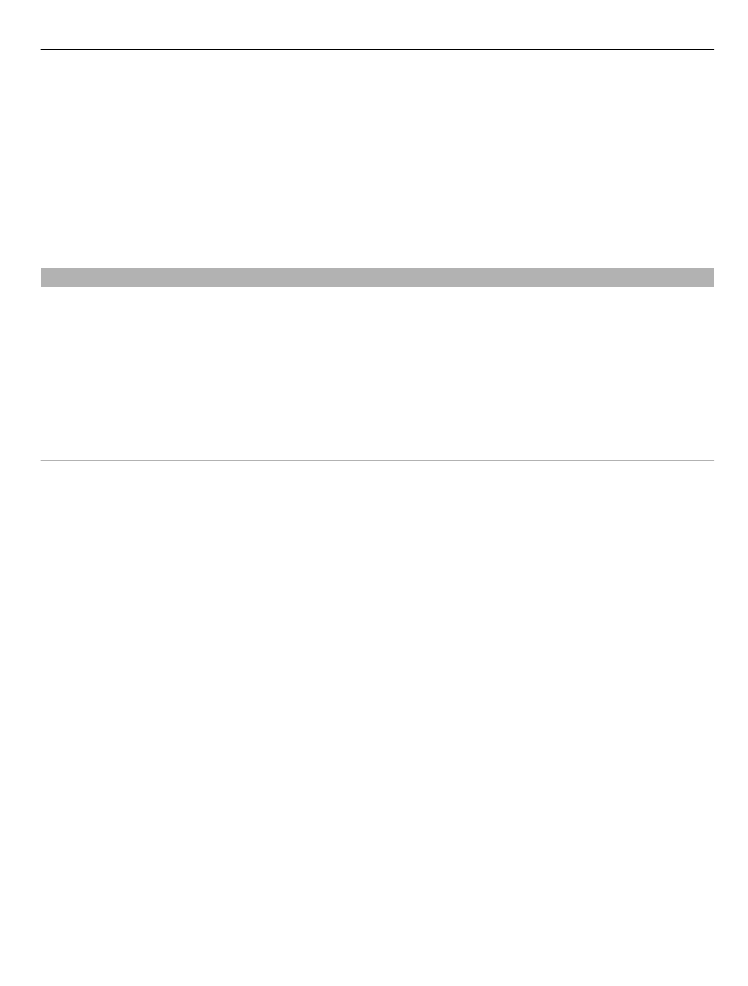
Ver e importar vídeos
Escolha
Menu
>
Aplicações
>
Centro vídeo
.
Ligar a serviços de vídeo
Para estabelecer ligação a um serviço para instalar serviços de vídeo, escolha
Adicionar novos serviços
e seleccione o serviço de vídeo pretendido a partir do
catálogo de serviços.
Ver um clip de vídeo
Para procurar o conteúdo de serviços de vídeo instalados, escolha
Feeds de vídeo
.
Os conteúdos de alguns serviços de vídeo estão divididos em categorias. Para
procurar clips de vídeo, seleccione uma categoria.
Para procurar um clip de vídeo no serviço, escolha
Procura de vídeo
. A procura poderá
não estar disponível em todos os serviços.
Alguns clips de vídeo podem ser transmitidos em sequência "over the air", mas outros
têm de ser importados para o telemóvel primeiro. Para importar um clip de vídeo,
escolha
Opções
>
Download
. As importações continuam em segundo plano se sair
da aplicação. Os clips de vídeo importados são guardados em Os meus vídeos.
Para transmitir ou clip de vídeo ou ver um vídeo descarregado, seleccione e mantenha
o clip de vídeo e, a partir do menu de pop-up, escolha
Reproduzir
.
Quando o clip de vídeo estiver a ser reproduzido, para utilizar as teclas de controlo
para controlar o leitor, toque no ecrã.
Para ajustar o volume, utilize a tecla de volume.
Escolha
Opções
e entre as seguintes opções:
Continuar download — Retomar um download em pausa ou falhado.
Cancelar download — Cancelar um download.
Centro de vídeo Nokia
61
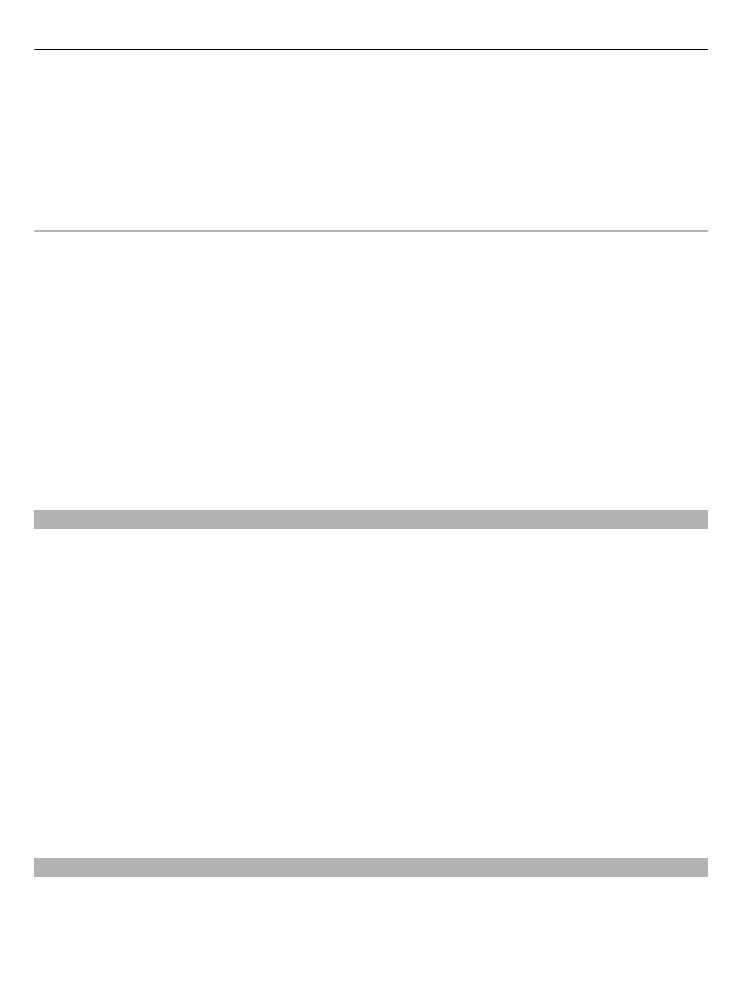
Pré-visualizar — Pré-visualizar um clip de vídeo. Esta opção está disponível caso seja
suportada pelo serviço.
Detalhes do vídeo — Ver informações sobre um clip de vídeo.
Actualizar lista — Actualizar a lista de clips de vídeo.
Abrir ligação no browser — Abrir uma hiperligação no Web browser.
Agendar importações
A configuração da aplicação para importar automaticamente clips de vídeo pode
implicar a transmissão de grandes quantidades de dados através da rede do
fornecedor de serviços. Para obter mais informações sobre os custos de transmissão
de dados, contacte o seu fornecedor de serviços.
Para programar um download automático de clips de vídeo num serviço, escolha
Opções
>
Programar downloads
.
O Centro de vídeo importa automaticamente novos clips de vídeo diariamente à hora
definida.
Para cancelar downloads agendados, escolha
Download manual
como método de
download.